[RAW-Verarbeitung]
Hiermit werden Bilder im RAW-Format auf der Kamera verarbeitet und im JPEG-Format gespeichert.
-
Wählen Sie [RAW-Verarbeitung] aus.


 [
[![]() ]
]  [
[![]() ]
]  [RAW-Verarbeitung]
[RAW-Verarbeitung]
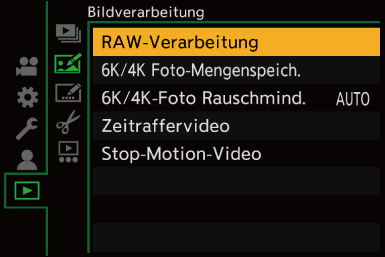
-
Wählen Sie das RAW-Bild aus.
 Drücken Sie
Drücken Sie 
 , um ein Bild auszuwählen, und drücken Sie dann
, um ein Bild auszuwählen, und drücken Sie dann  oder
oder  .
.
 Wenn Gruppenbilder ausgewählt sind, drücken Sie
Wenn Gruppenbilder ausgewählt sind, drücken Sie  und wählen dann ein Bild aus der Gruppe aus
und wählen dann ein Bild aus der Gruppe aus
Drücken Sie noch einmal  , um zum normalen Auswahlbildschirm zurückzukehren.
, um zum normalen Auswahlbildschirm zurückzukehren.
 Die Einstellungen des Aufnahmezeitpunkts werden in den angezeigten Bildern reflektiert.
Die Einstellungen des Aufnahmezeitpunkts werden in den angezeigten Bildern reflektiert.

-
Wählen Sie ein Einstellungselement aus.
 Drücken Sie
Drücken Sie 
 , um ein Element auszuwählen, und drücken Sie dann
, um ein Element auszuwählen, und drücken Sie dann  oder
oder  .
.
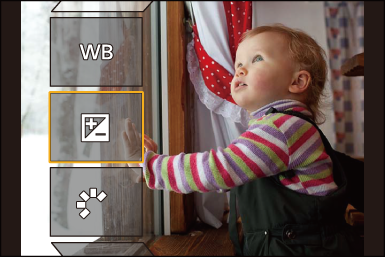
-
Ändern Sie die Einstellung.
 Drehen Sie
Drehen Sie  ,
,  oder
oder  .
.
 Das Bild kann auch durch Aufziehen/Zuziehen auf dem Bildschirm vergrößert/verkleinert werden.
Das Bild kann auch durch Aufziehen/Zuziehen auf dem Bildschirm vergrößert/verkleinert werden.
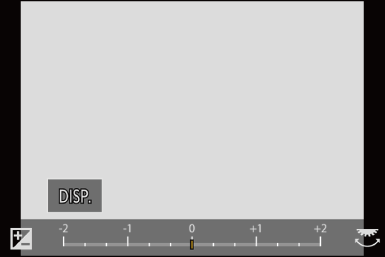
-
Bestätigen Sie die Einstellung.
 Drücken Sie
Drücken Sie  oder
oder  .
.
 Der Bildschirm von Schritt 3 wird erneut geöffnet.
Der Bildschirm von Schritt 3 wird erneut geöffnet.
Zum Einstellen eines weiteren Elements wiederholen Sie die Schritte 3 bis 5.
-
Speichern Sie das Bild.
 Drücken Sie
Drücken Sie 
 , um [Verarb. starten] auszuwählen, und dann
, um [Verarb. starten] auszuwählen, und dann  oder
oder  .
.
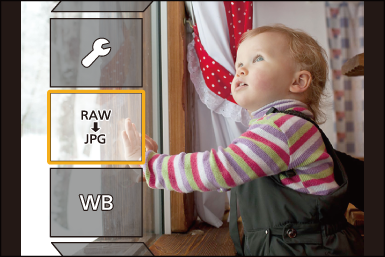
 Einstellungselemente ([RAW-Verarbeitung])
Einstellungselemente ([RAW-Verarbeitung])
|
[Verarb. starten] |
Das Bild wird gespeichert. |
|
[Weißabgleich] |
Der Weißabgleich wird ausgewählt und angepasst. Wird das Element mit [
|
|
[Helligkeitskorrektur] |
Die Helligkeit wird korrigiert.
|
|
[Bildstil] |
Es wird ein Bildstil ausgewählt.
|
|
[intelligente Dynamik] |
Die Einstellung von [intelligente Dynamik] wird ausgewählt. |
|
[Kontrast] |
Der Kontrast wird angepasst. |
|
[Lichter] |
Die Helligkeit heller Bereiche wird angepasst. |
|
[Tiefen] |
Die Helligkeit dunkler Bereiche wird angepasst. |
|
[Sättigung]/[Farbabstimmung] |
Sättigung oder Farbabstimmung werden angepasst. |
|
[Farbton] |
Der Farbton wird angepasst. |
|
[Filtereffekt] |
Es werden Filtereffekte ausgewählt. |
|
[Filmkorn Effekt] |
Es wird eine Filmkorn-Effekteinstellung ausgewählt. |
|
[Farbrauschen] |
Farbe kann mit einer körnigen Textur hinzugefügt werden. |
|
[Rauschmind.] |
Die Rauschminderung wird eingestellt. |
|
[Schärfe] |
Die Schärfe wird angepasst. |
|
[Mehr Einst.] |
[Zum Original zurücksetzen]: Die Einstellungen zum Aufnahmezeitpunkt werden verwendet. [Farbraum]: Ermöglicht die Auswahl der Farbraum-Einstellung [sRGB] oder [AdobeRGB]. [Bildgröße]: Die Größe beim Speichern von Bildern wird ausgewählt. [Ziel-Kartensteckplatz]: Sie können den Kartensteckplatz auswählen, in dem mit RAW bearbeitete Bilder gespeichert werden sollen. Wenn [AUTO] ausgewählt ist, wird das Bild in demselben Kartensteckplatz wie das verarbeitete RAW-Bild gespeichert. |
 Die verfügbaren Einstellungen hängen vom ausgewählten [Bildstil] ab.
Die verfügbaren Einstellungen hängen vom ausgewählten [Bildstil] ab.
 Anzeigen eines Vergleichsbildschirms
Anzeigen eines Vergleichsbildschirms
Sie können Einstellungen verändern und dabei den Effekt überprüfen, indem die Bilder mit dem angewendeten Einstellungswert nebeneinander angezeigt werden.
-
Drücken Sie [DISP.] im Bildschirm von Schritt 4.
 Das Bild mit der aktuellen Einstellung (A) wird in der Mitte angezeigt.
Das Bild mit der aktuellen Einstellung (A) wird in der Mitte angezeigt.
 Wird das Bild mit der aktuellen Einstellung berührt, so wird es vergrößert.
Wird das Bild mit der aktuellen Einstellung berührt, so wird es vergrößert.
Berühren Sie [![]() ], um zur ursprünglichen Anzeige zurückzukehren.
], um zur ursprünglichen Anzeige zurückzukehren.
 Es kann kein Vergleichsbildschirm angezeigt werden, während [Rauschmind.] oder [Schärfe] ausgewählt ist.
Es kann kein Vergleichsbildschirm angezeigt werden, während [Rauschmind.] oder [Schärfe] ausgewählt ist.
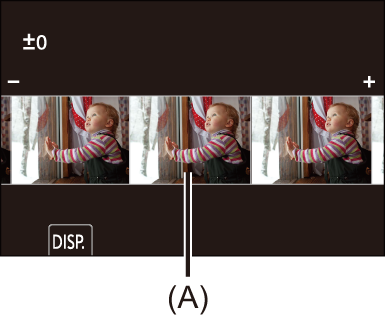
-
Drehen Sie
 ,
,  oder
oder  , um die Einstellung zu ändern.
, um die Einstellung zu ändern.
-
Drücken Sie
 oder
oder  , um die Einstellung zu bestätigen.
, um die Einstellung zu bestätigen.
|
Mit dieser Funktion werden Bilder mit Bildverhältnis und Winkel von [Erw. Teleber.] zum Aufnahmezeitpunkt verarbeitet.
|

